ワイルドナイツファンクラブ会員
先行販売チケット購入方法
今年はAXS(アクシス)というチケット購入サイトにて先行販売、チケット販売を行います。
購入方法についてご一読をお願いいたします。
ファンクラブサイトとチケットサイト(AXS)は別のシステムとなります。
そのため、チケットご購入の際にAXS(アクシス)への会員登録が必要となります。
また、購入完了後やチケット発券の際には「axs.com」より、お問合せの際には「axsjp.com」よりメールが届きますので、必ず受信できるようにメールの受信設定をお願いいたします。
チケット購入時にログイン画面が出てまいります。
〈AXS会員登録〉必ずご登録が必要となります。
チケット購入時にもご登録ができますが、事前にご登録を済ませておくと、よりスムーズにチケットが購入できます。
氏名、メールアドレス、パスワード
※メールアドレスはファンクラブにご登録のメールアドレスをご利用ください。
※パスワードはファンクラブサイトのログインパスワードとは異なります。ご注意ください。
※毎週木曜日AM1:00~6:00は定期メンテナンスのためご利用いただけません。予めご了承ください。
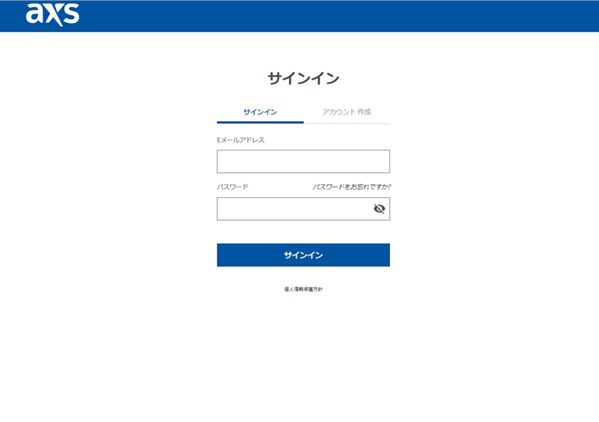
「アカウント作成」タブを押下し、「名」「姓」、「ファンクラブにご登録のメールアドレス」、「パスワード」を入力してください。
※氏名は、「名前」「苗字」の順番になっていますのでご注意ください。
※メールアドレスはファンクラブにご登録のメールアドレスをご入力ください。
※パスワードは、ファンクラブにご登録のものとは異なります。
パスワードは以下を含んだ英数字にて作成してください。
大文字1つ以上(例:A)、 小文字1つ以上(例:a)、数字1つ以上(例:1)、 8文字以上(例:Aa012345)
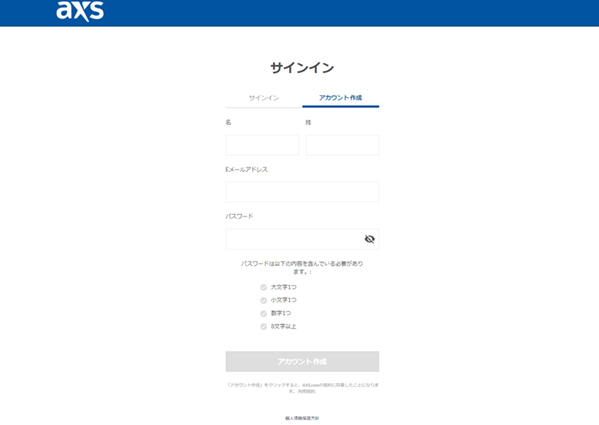
全て入力が完了すると「アカウント作成」ボタンが押せるようになりますので押下してください。
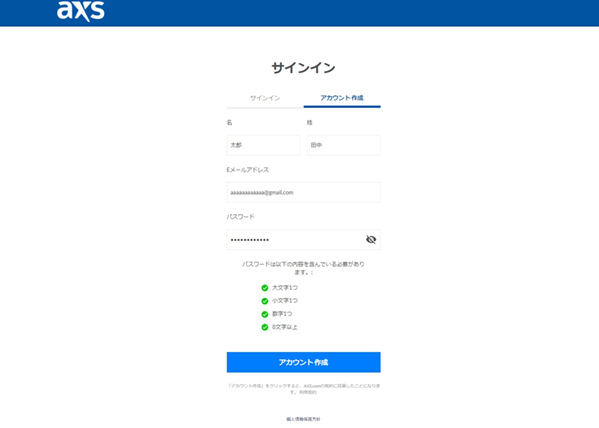
マイページが表示されます。
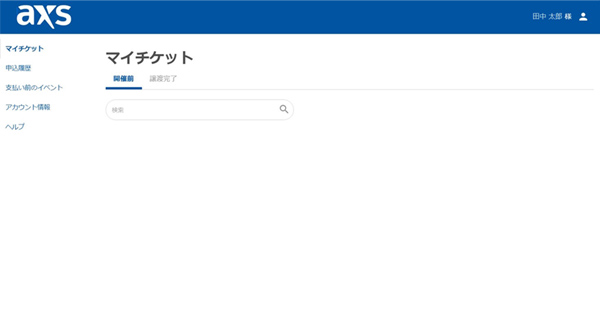
会員登録完了です。パスワードをお忘れないようにご注意ください。
会員登録はチケット購入時にもご登録いただけます。
詳細は下記に記載されている購入方法の【⑩ AXS会員への登録】をご参照ください。
・会員番号(6桁の数字)
・誕生月日(4桁の数字 例:1月13日生まれ→0113)
・クレジットカード情報※コンビニエンスストア払いの方は不要です
・住所
・電話番号
・名
・姓
・ファンクラブにご登録のメールアドレス
・パスワード(英語大文字、英語小文字、数字、8文字以上)
ファンクラブサイトへのログインパスワードとは異なり、新たにご登録いただきます。
チケットサイトのマイページログインに使用しますのでお忘れないようメモなどを取ってご準備ください。
※パスワードは以下を含んだ英数字にて作成してください。
大文字1つ以上(例:A)、 小文字1つ以上(例:a)、数字1つ以上(例:1)、 8文字以上(例:Aa012345)
■推奨環境
・対応OS
<スマートフォン>
iOS 12.0以上
Android 8.0以上
<PC>
Windows 10以上
MacOSX 最新バージョン
・対応ブラウザ
Google Chrome(最新版)
Mozilla Firefox(最新版)
Safari(最新版)
※Microsoft Internet Explorerは非推奨環境となります。
※ボタンは販売開始時間10分前から押せるようになります。
※【購入上限枚数】
●ゴールド/レギュラー会員:4枚まで
●ファミリー会員:6枚まで
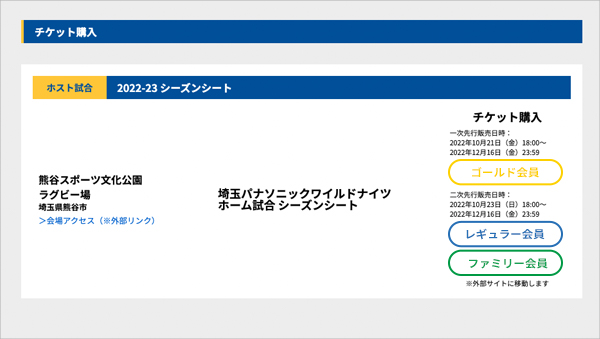
※アクセス緩和のため販売開始までは待機室(以下ページ)が表示されます。
※販売開始時間になるとランダムに待機室から購入ページへご案内いたします。
※販売開始時間以降はアクセス順でのご案内となります。
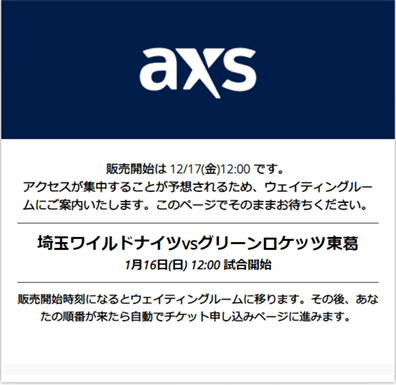
※パスコードは会員番号6桁と生月日4桁(合計10桁)になります。
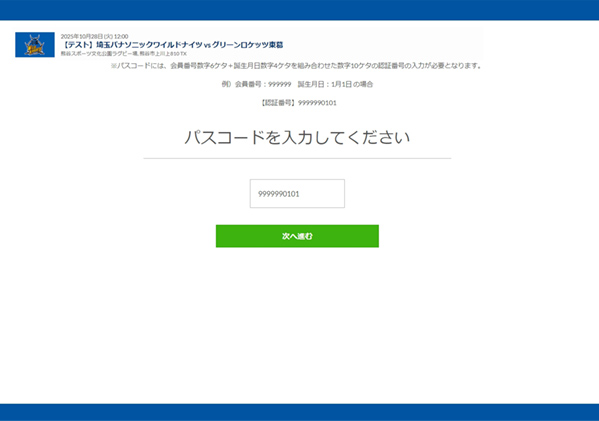
順番に購入ページにご案内となりますので、そのままお待ちください。
※ウェイティングルーム画面およびウェイティングルーム通過後の販売画面でブラウザの更新ボタンを押さないでください。 ブラウザの更新をしてしまった場合、再度最初の画面から操作いただくことになりますのでご注意ください。
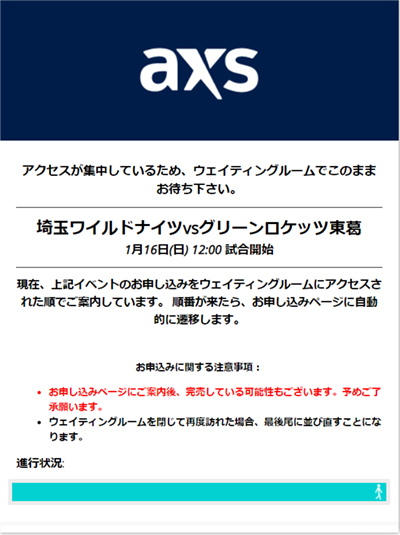
「あなたの順番です」が表示されたら[GO]を押して販売画面にお進みください。
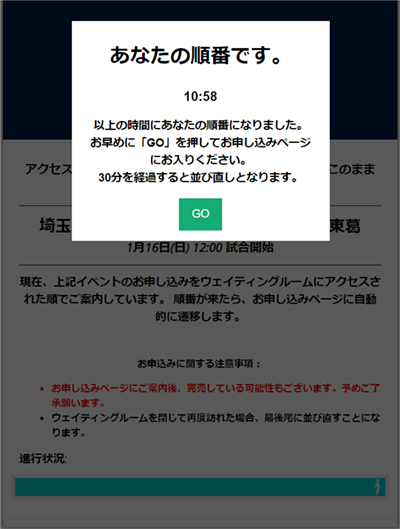
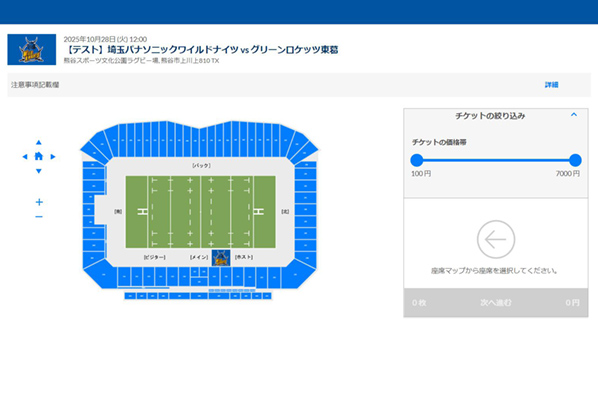
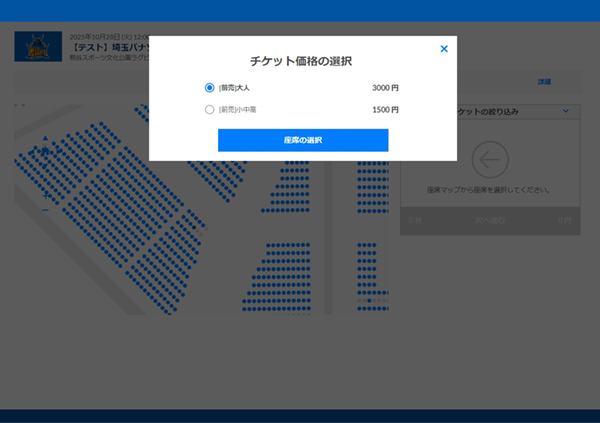
※選択すると座席が緑色に変化します。選択解除をして別の席を選びたい場合は、緑になった座席を再度押下いただくと解除されます。
※制限枚数までしか選択いただけません。
※2枚制限の方が先に1枚購入後、あとから2枚目を購入することは可能です。
※ファミリー会員の方はご購入いただけるチケット席種AとBに限定されます。
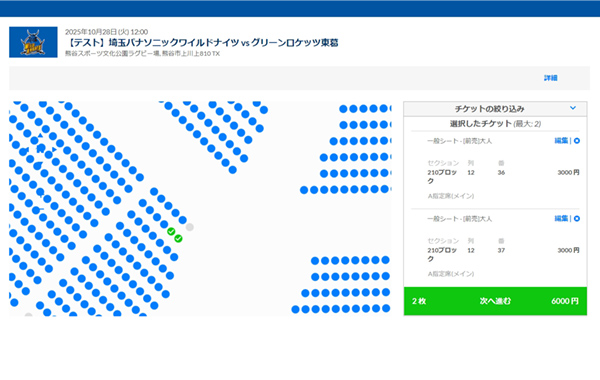
・モバイルIDチケット(スマホ受取)とは…
購入したチケットは専用アプリで表示することができます。
※専用アプリのダウンロードが必要です。
※スマホアプリがご利用できない場合はチケットの受取ができません。
・紙チケット(eチケットPDF)とは…
購入したチケットは購入完了後に送られるeチケットメールにPDFファイル添付で送られます。
スマートフォン、タブレット等でのeチケット表示はバーコード読み取りがうまくいかないことがございますので、ご自宅、コンビニエンスストアでプリントアウトして会場にお持ちください。コンビニエンスストアでの発券には別途料金がかかります。
※チケット受取方法・ログイン・お支払情報入力・申込確認について各20分以内にご購入手続きまで完了しないと座席が仮確保から解除されます。
再度、座席選択から操作いただくことになりますのでご注意ください。
なお、サイト左上に20分のカウントダウンが表示されますのでご確認の上お手続きください。
<シーズンシートのチケット発券について>
シーズンシートのチケットは、ご購入後即時発券いただけます。
>発券方法についてはこちら
・「モバイルIDチケット(スマホ受取)」の方
追ってご案内するメールより専用アプリをダウンロードいただき、アプリ内で発券(表示)いただけます20。
※詳細の発券方法はメールにてご案内いたします。
・「紙チケット(eチケットPDF)」の方
ご購入後、eチケットメールをお送りいたします。eチケットはメールにPDFファイル添付で送られます。
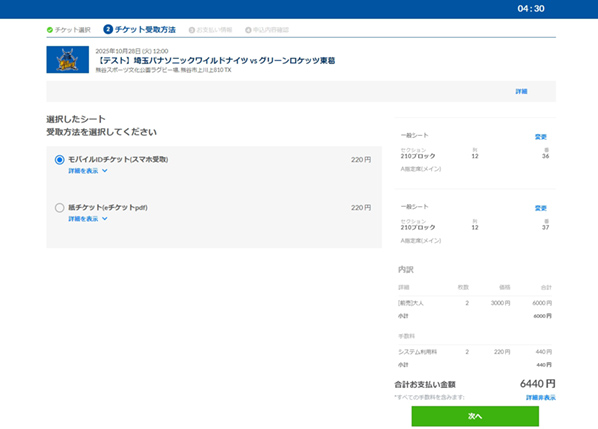
「サインイン」ページにてログインをお願いいたします。
「ファンクラブにご登録のメールアドレス」「パスワード」をご入力の上「サインイン」を押下してください。
※パスワードは以下を含んだ英数字にて登録いただいております。
大文字1つ以上(例:A)、 小文字1つ以上(例:a)、数字1つ以上(例:1)、 8文字以上(例:Aa012345)
パスワードを忘れてしまった場合は、「パスワードをお忘れですか?」を押下しパスワード変更を行ってください。
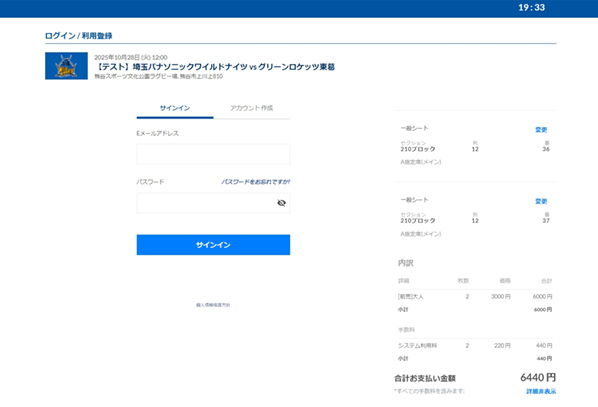
「アカウント作成」タブを押下いただき、会員登録をお願いいたします
「氏名」「ファンクラブにご登録のメールアドレス」「AXSチケットマイページにログイン用のパスワード」をご入力の上「アカウント作成」を押下してください。
※事前にお手元に以下をご準備の上、お手続きいただくとスムーズです。
・ファンクラブにご登録のメールアドレス
・AXS(アクシス)チケットページへのログインに使用するパスワード
※パスワードは以下を含んだ英数字にて作成してください。
大文字1つ以上(例:A)、 小文字1つ以上(例:a)、数字1つ以上(例:1)、 8文字以上(例:Aa012345)
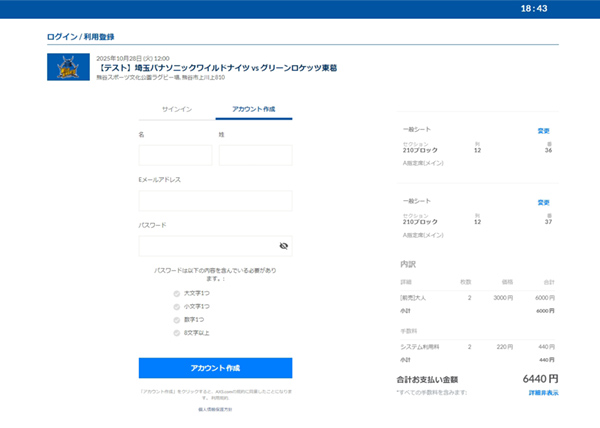
支払い方法は、クレジットカードもしくはコンビニエンスストア支払いとなります。
・クレジットカード…JCB、Master、VISA
・コンビニエンスストア…ローソン、ファミリーマート、ミニストップ、デイリーヤマザキ
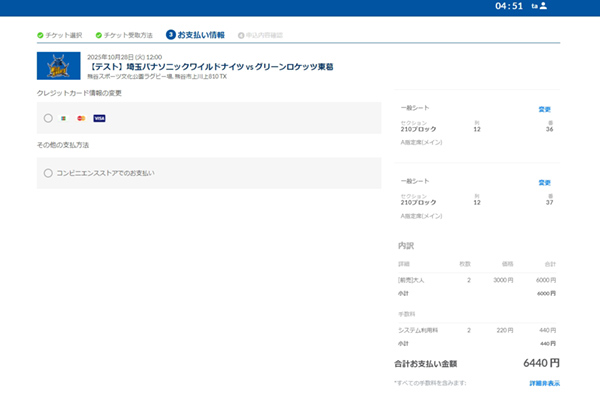
1度のお申し込みで、お申し込み完了画面へ進む際に3回入力エラーが出ると1番最初のパスコード入力画面[5]に戻ります。
はじめからのお手続きとなりますのでご注意ください。
※エラー原因としてはクレジットカード情報の入力エラー、有効なクレジットカードではない場合が多く見受けられます。事前のご確認をお願いいたします。
また、3回入力エラーが発生した後に再度お申込みいただく場合、15分~30分程座席が確保されたままの状態となってしまい、アクセスエラーが出てしまうことがあります。
その際には、恐れ入りますが時間を置いて再度アクセスいただきますようお願いいたします。
例)
1.ゴールド会員(制限2枚まで)の方が1枚分だけ申し込みを行い、3回入力エラーとなった場合。
座席確保になっているのは1枚分だけなので、すぐに再申し込みしても残りの1枚分は申し込みいただけます。
2.ゴールド会員(制限2枚まで)の方が2枚分の申し込みを行い、3回入力エラーとなった場合。
最大制限の2枚が確保されているため、すぐに再申し込みをしようとしてもアクセスエラーの画面が出てお申し込みいただけません。
時間を置いてから再度アクセスの上、お申し込みください。
▼入力エラー画面
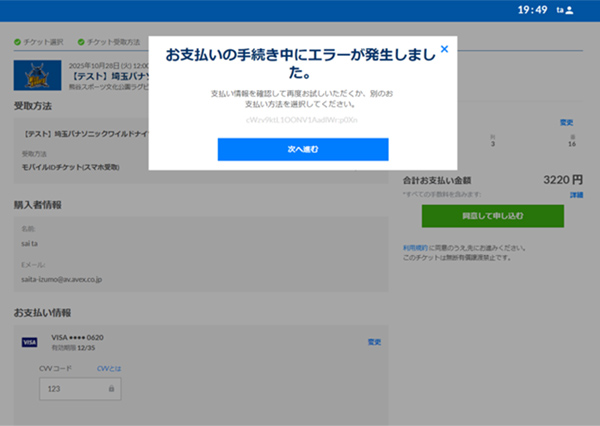
▼アクセスエラー画面

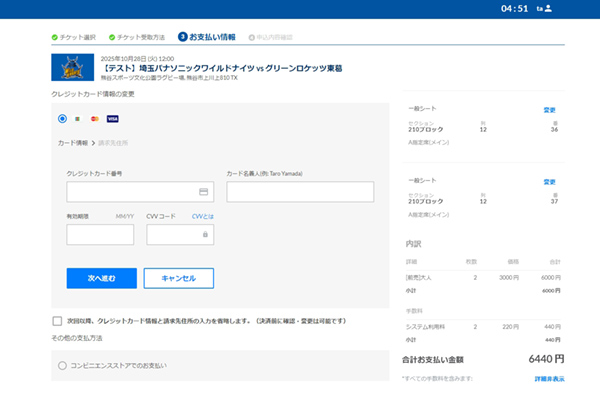
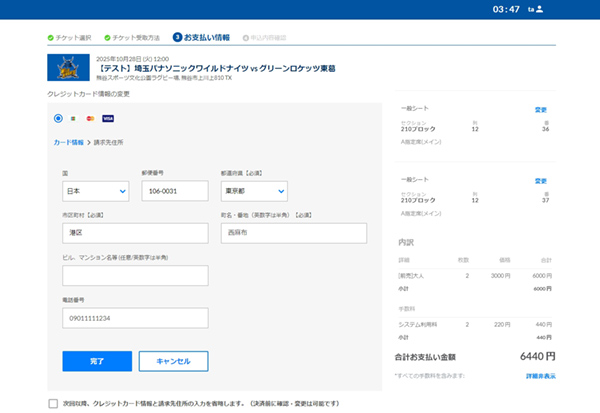
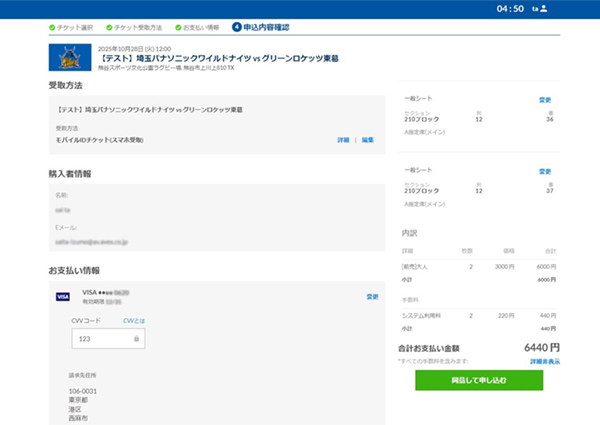
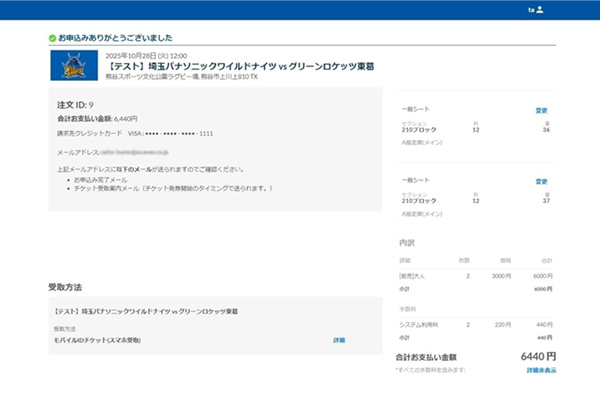
※メール未着の場合は、一度AXSのチケットサイトマイページにログインいただきメールアドレスに誤りがないかご確認をお願いいたします。
マイページにログインできない等ございましたら、お早目にお問い合わせください。
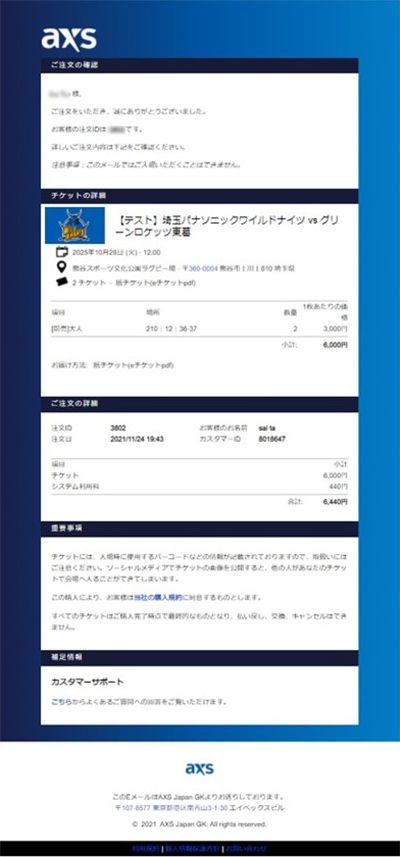
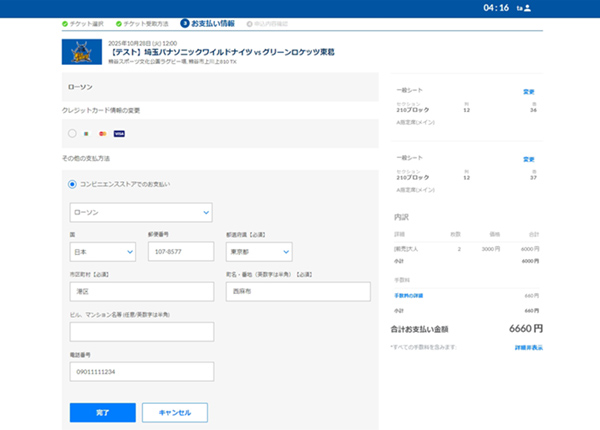
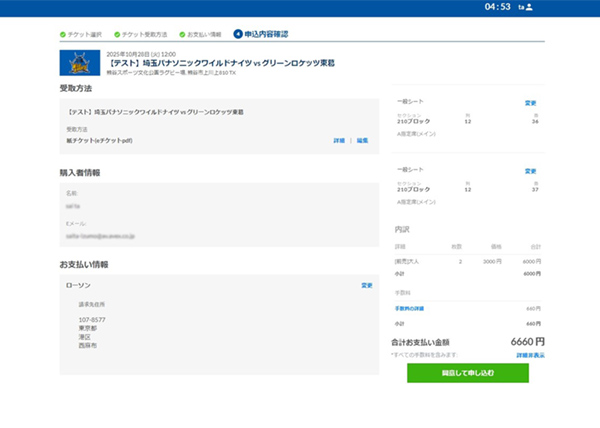
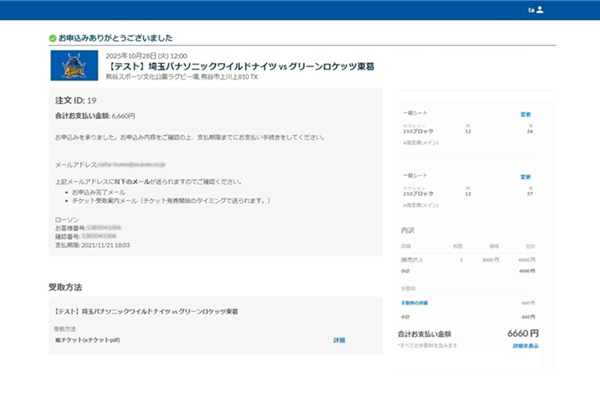
※メール未着の場合は、一度AXSのチケットサイトマイページにログインいただきメールアドレスに誤りがないかご確認をお願いいたします。
マイページにログインできない等ございましたら、お早目にお問い合わせください。
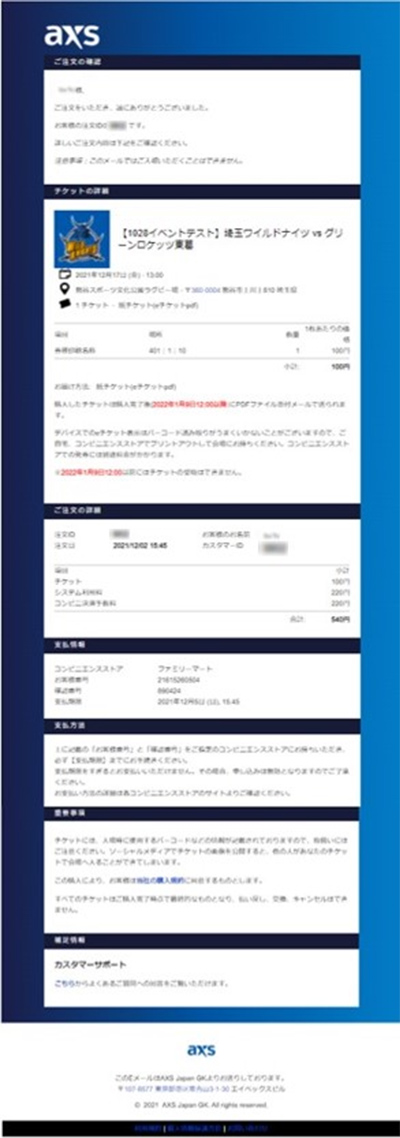
支払期限をすぎるとお支払いいただけません。その場合、申し込みは無効となりますのでご了承ください。
<シーズンシートのチケット発券について>シーズンシートのチケットは、ご購入後即時発券いただけます。
>発券方法についてはこちら
・「モバイルIDチケット(スマホ受取)」の方
追ってご案内するメールより専用アプリをダウンロードいただき、アプリ内で発券(表示)いただけます。
※詳細の発券方法はメールにてご案内いたします。
・「紙チケット(eチケットPDF)」の方
ご購入後、eチケットメールをお送りいたします。eチケットはメールにPDFファイル添付で送られます。
スマートフォン、タブレット等でのeチケット表示はバーコード読み取りがうまくいかないことがございますので、ご自宅、コンビニエンスストアでプリントアウトして会場にお持ちください。コンビニエンスストアでの発券には別途料金がかかります。
先行販売期間中、毎週木曜日AM1:00~6:00において定期メンテナンスを行います。
この時間はご購入いただけませんので、他の時間をご利用ください。
ご迷惑をお掛けしますがご理解の程、よろしくお願いいたします。